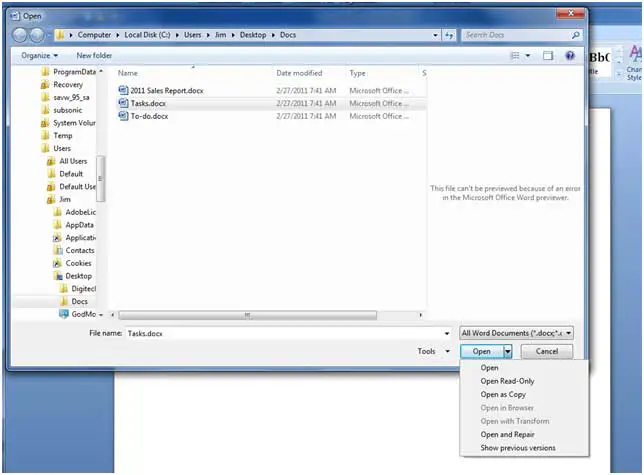Windows オペレーティング システムには、アーカイブを複製して、同じアーカイブの複数のコピーを取得できる便利な機能があります。オリジナルを保持しながらアーカイブを編集するなど、この機能を使用する理由はさまざまです。
さらに、「読み取り専用」に設定されている特定のファイルに遭遇したことがあるかもしれません。読み取り専用ファイルは開くことができますが、変更または保存することはできません。この機能は、アーカイブへの不要な変更を防ぐように設計されています。
内容
Word の読み取り専用モードとは何ですか
Microsoft Wordでは、「読み取り専用」この用語は、ユーザーがファイルに変更を加えることを制限するファイル権限設定を指します。Word 文書が「読み取り専用」に設定されている場合、文書は表示、コピー、印刷できますが、通常は文書への変更を編集したり保存したりすることはできません。
ドキュメントを読み取り専用にするのは、通常、ファイルの整合性を保護するため、または誤って変更されるのを防ぐために行われます。これは、受信者が変更すべきではないファイルを共有する場合や、元のコンテンツを変更せずに入力する必要があるテンプレートやフォームを配布する場合によく使用されます。
Microsoft Word でドキュメントの読み取り専用モードを有効にする方法
Microsoft Word でドキュメントを有効にするには読み取り専用モード、次の手順に従ってください。
- 読み取り専用にしたいドキュメントを開きます。
- Wordウィンドウの左上隅にある「ファイル」タブをクリックします。
- ドロップダウン メニューから [ドキュメントを保護] を選択し、[最終版としてマーク] を選択します。
- ダイアログが表示され、ドキュメントが最終としてマークされて保存されることを通知します。[OK] をクリックして続行します。
- これで、ドキュメントは読み取り専用モードに設定されました。閉じて再度開くと、変更を確認できます。
Word ファイルを読み取り専用モードで開く方法
場合によっては、特定のタスクを実行するために、標準の読み取り/書き込みモードとは異なるモードで Word ファイルを開くことが必要になることがあります。たとえば、元のファイルを上書きせずにファイルを編集し、別の名前で保存したい場合があります。
基本的に、これは「名前を付けて保存」操作を実行し、新しい名前を手動で選択することに似ています。「コピーとして開く」オプションを選択すると、ファイルの名前は接頭辞「copy(1)」を付けて自動的に変更されます。
ファイルを読み取り専用で開くと、元のファイルに変更を保存せずに他の人がファイルを操作できるようにする場合に特に便利です。ファイルを保存できる唯一の方法は、別の名前で保存することです。
ファイルを読み取り専用またはコピーとして開くには、次の手順に従います。 まず、[ファイル] メニューに移動するか、[開く] アイコンを見つけて、目的のファイルを XNUMX 回クリックして強調表示します。次に、表示されるドロップダウン メニューからファイルを開く希望の方法を選択します。
このプログラムは Excel や PowerPoint などの他の Office プログラムと連携して、同じ機能を提供します。
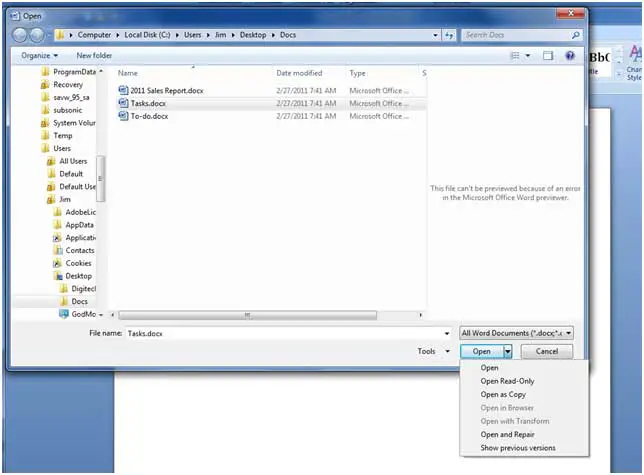
最終的な考え
Microsoft Word の読み取り専用モードは、XNUMX% 信頼できるセキュリティ対策ではないことに注意してください。これにより、ほとんどのユーザーは変更できなくなりますが、より技術的なスキルを持つ一部のユーザーは、ドキュメントを変更する方法を見つけることができる場合があります。したがって、より強力なドキュメント保護が必要な場合は、他のセキュリティ対策またはファイル暗号化の使用を検討する必要があります。
![[OK]をテックマスターズ](https://oktechmasters.org/wp-content/uploads/2022/05/Ok-Tech-Masters-Logo-1.png)